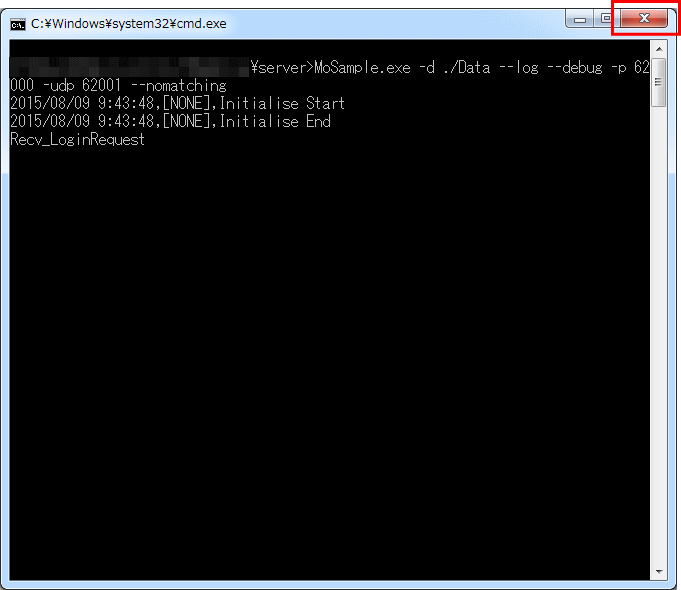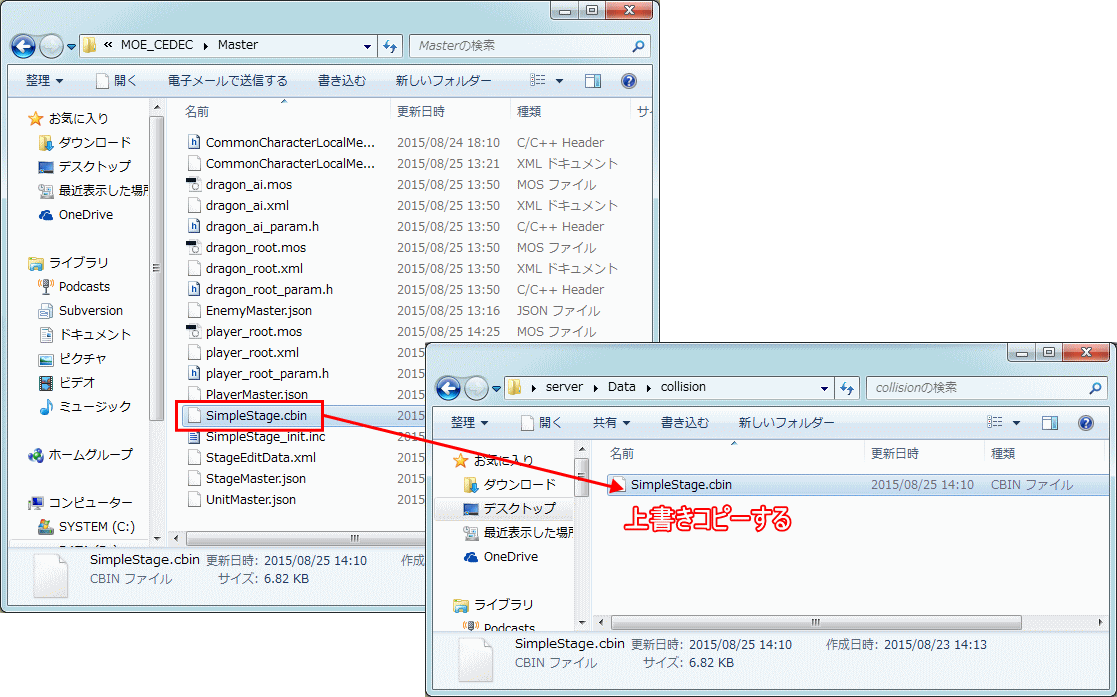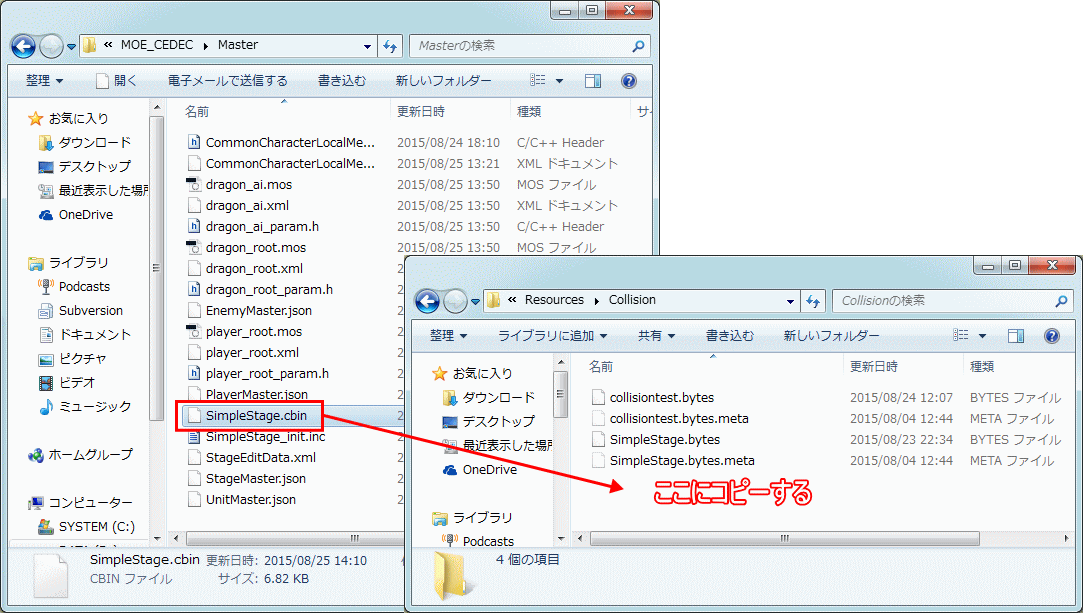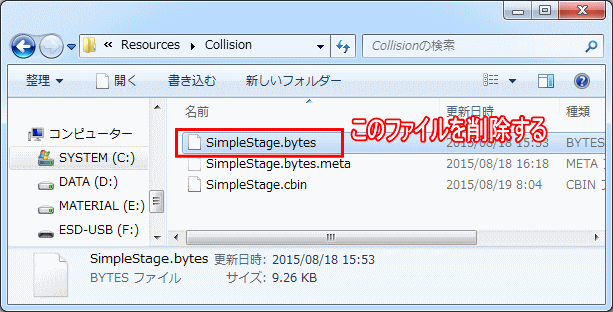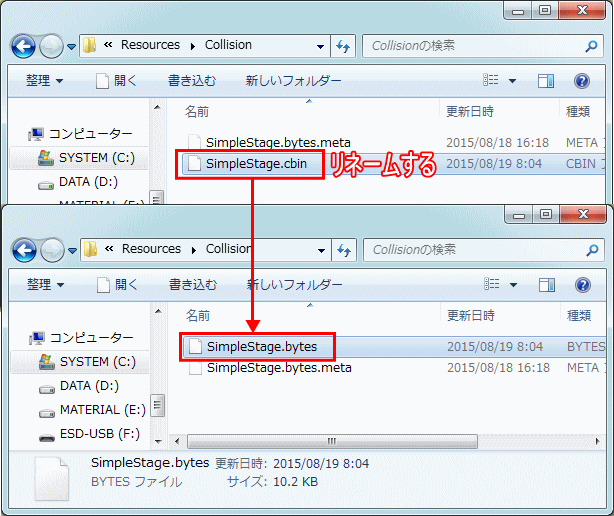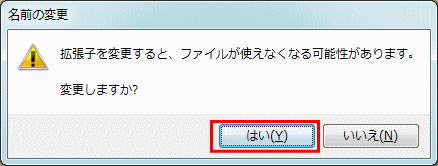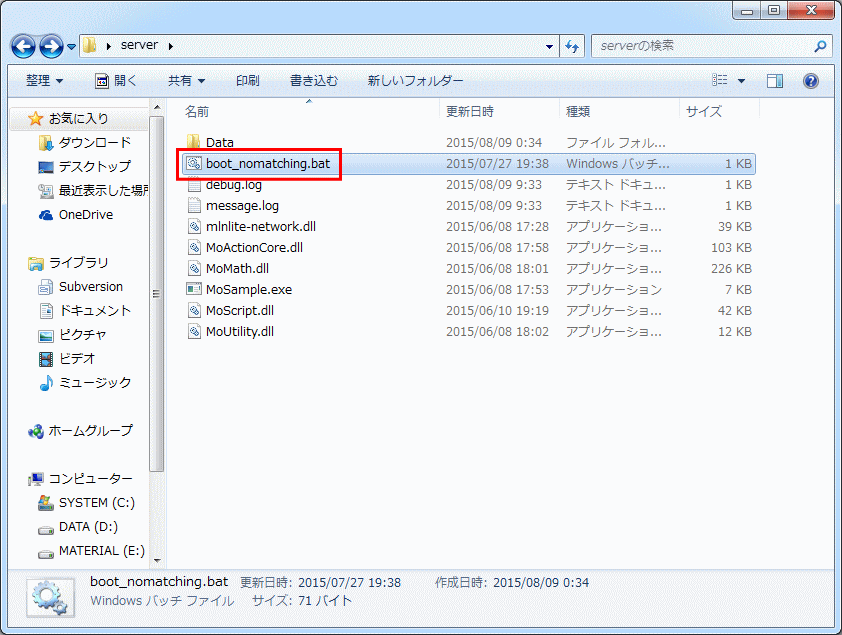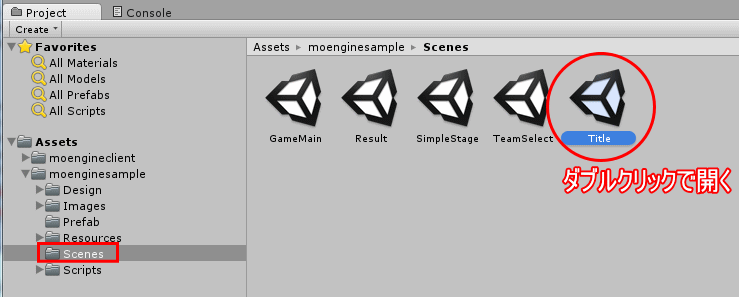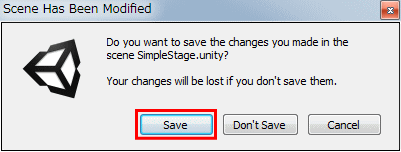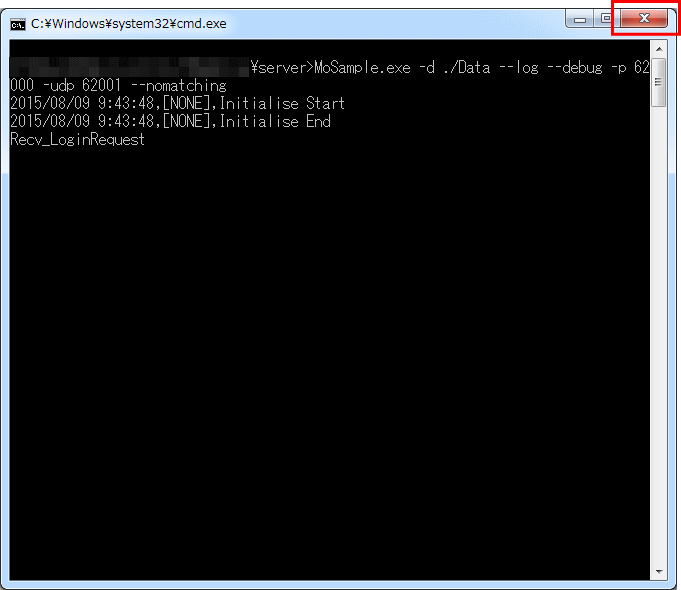【目次】
敵探索経路のデータをサーバに反映させる
敵探索経路のデータをクライアントに反映させる
動作テストを行なう
敵探索経路のデータをサーバに反映させる▲
ここまでの流れで正常に機能するかどうか実行して確認してみましょう。
まず敵探索経路データをサーバに反映させます。
■ 敵探索経路データ(コリジョンデータ)をサーバにコピーする
先述のコリジョンデータ出力処理で、Unity プロジェクト内の Master フォルダに SimpleStage.cbin が
出来上がっていますので、これをサーバ側にコピーし、サーバサイドでの衝突判定を有効にします。
以下のファイルをサーバ側にコピーしてください。
コピー元:C:/MOE_CEDEC_DEMO/MOE_CEDEC/Master/SimpleStage.cbin
コピー先:server/Data/collision フォルダの中
※ 同名のファイルが既にありますので上書きコピーします。
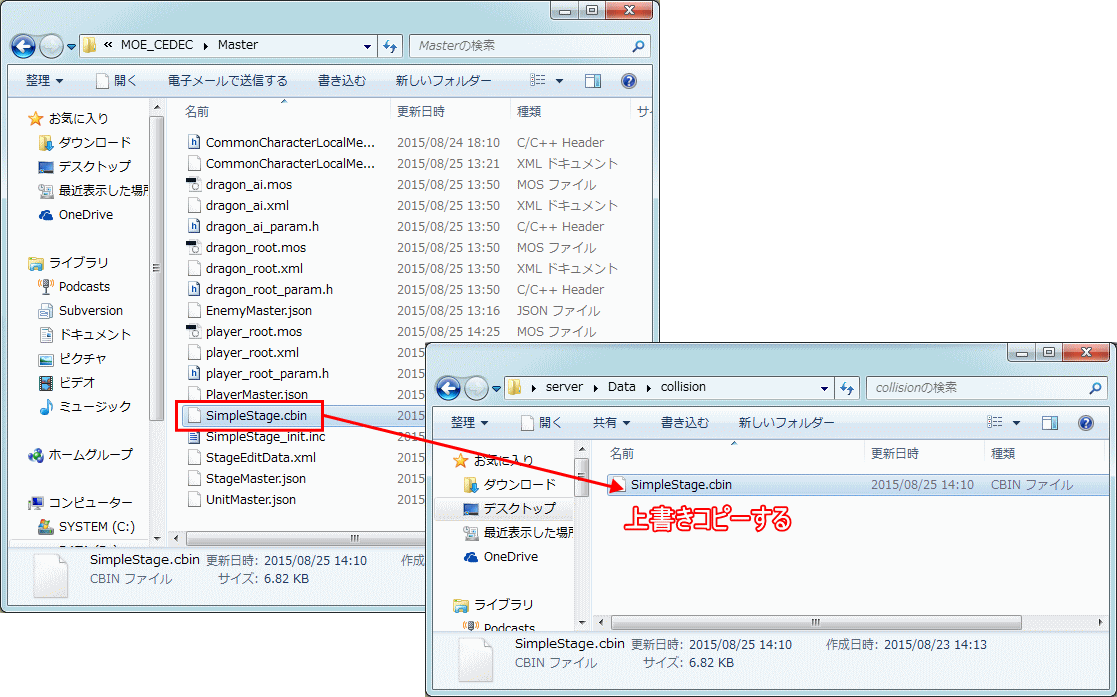
敵探索経路のデータをクライアントに反映させる▲
衝突判定同様、敵の探索経路についても再接続・即時復帰・ソロプレイ移行の場合でも
クライアント側でゲームを完結させられるよう、探索経路判定をクライアント側でも実施しています。
そのため、コリジョンデータについてはUnityクライアント側にも組み込む必要があります。
■ SimpleStage.cbin のデータをUnityのAsset内にコピーする
まずは SimpleStage.cbin のデータを Unity のAsset内にコピーします。
コピー元:C:/MOE_CEDEC_DEMO/MOE_CEDEC/Master/SimpleStage.cbin
コピー先:C:/MOE_CEDEC_DEMO/MOE_CEDEC/Assets/moenginesample/Resources/Collision
フォルダの中
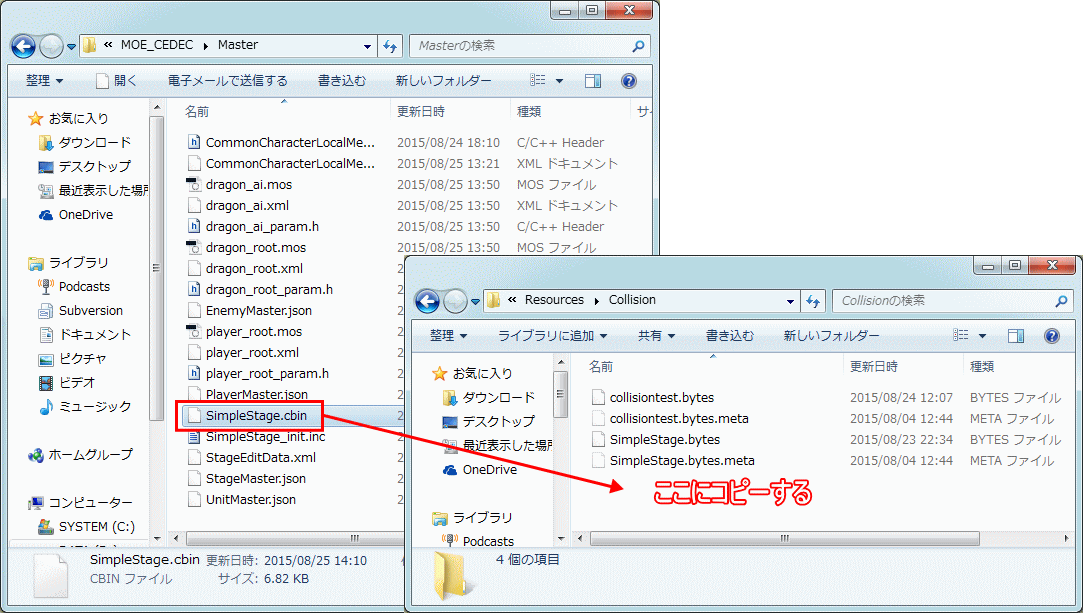
■ Collision 内に含まれている SimpleStage.bytes を削除する
コピー先の C:/MOE_CEDEC_DEMO/MOE_CEDEC/Assets/moenginesample/Resources/Collision
内に
含まれている SimpleStage.bytes を差し替えるため、既存のデータを手動で削除してください。
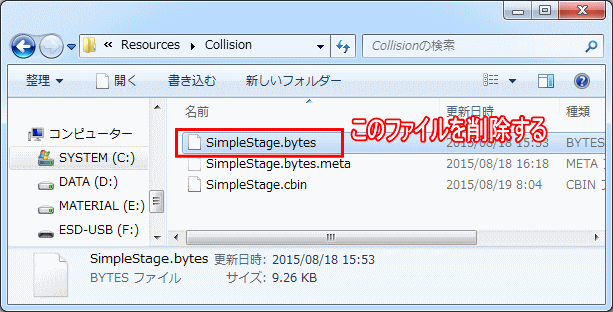
■ コピー先の SimpleStage.cbin のファイル拡張子を.cbin から .bytes に書き換える。
更に、C:/MOE_CEDEC_DEMO/MOE_CEDEC/Assets/moenginesample/Resources/Collision
内にコピーした
SimpleStage.cbin の拡張子を書き換え、SimpleStage.bytes にします。
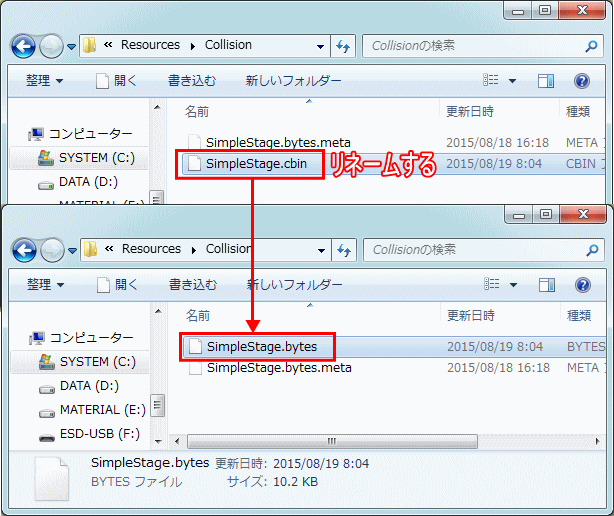
拡張子を書き換える際、以下のメッセージが出る場合には[はい]のボタンをクリックしてください。
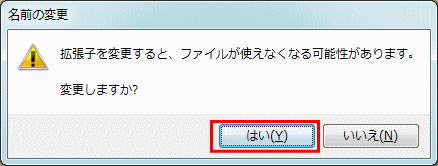
動作テストを行なう▲
では改めて動作テストを行ってみましょう。
■ サーバを起動する
先にサーバを起動させます。 server/boot_nomatching.bat をダブルクリックして起動します。
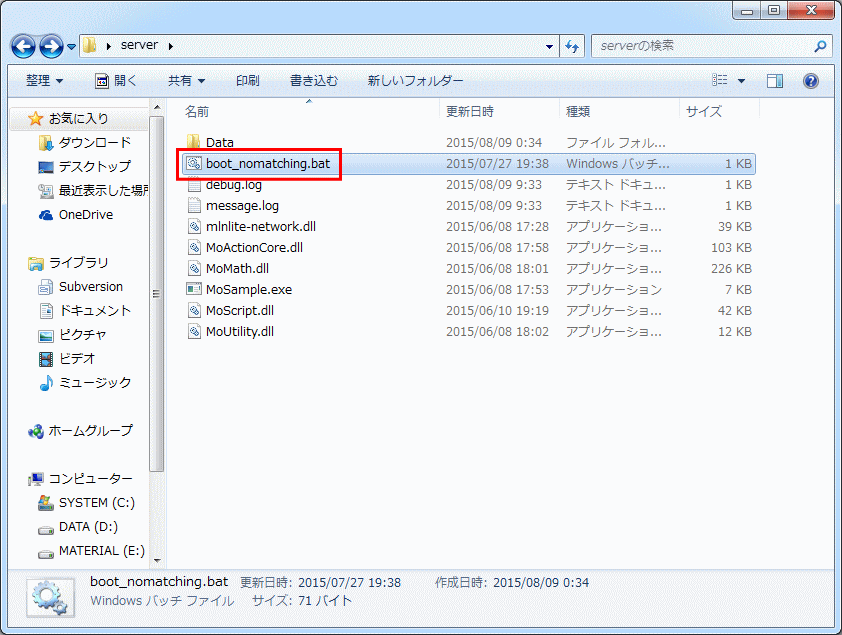
■ クライアントを起動する
続けて、Unityクライアントを起動させます。
クライアントを起動する前に、Project タブの Assets/moenginesample/Scenes を開き、
その中にある Title.unity をダブルクリックで開いてください。
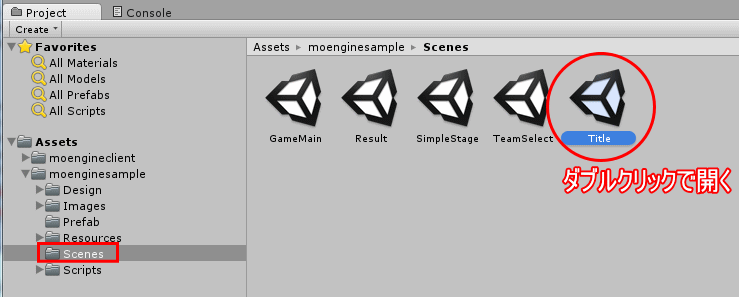
以下のようなダイアログが表示されたら [Save] をクリックしてください。
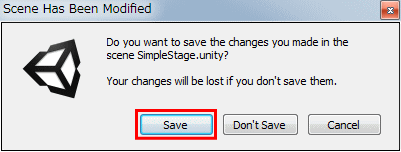
Scene ビューおよび Game ビューにタイトル画面が表示されたら、Unityの実行ボタンを押してスタートします。
タイトル画面で [バトル開始] ボタンをクリックし、[赤チーム] か [青チーム] のどちらかを選択します。
すると、ゲーム画面が立ち上がります。シーンビューから確認すると良く分かりますが、
プレイヤーが敵キャラクタに近づくと、障害物を迂回して攻撃してくるのが分かります。
ではUnityの再生ボタンをもう一度クリックして、クライアントを停止させてください。

■ サーバを停止させる
現状確認が終わったところで、サーバも停止させます。
サーバコンソール画面の右上の×印をクリックし、ウィンドウを閉じてください。